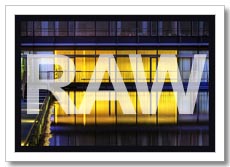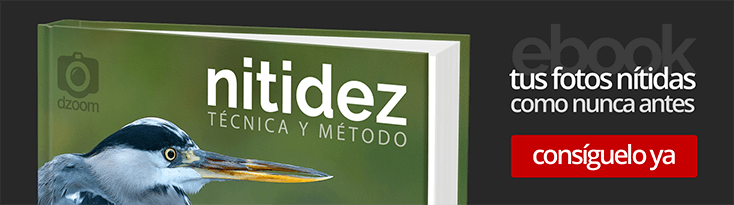Hace pocas fecha publicamos una encuesta entre nuestros lectores en la que nos interesábamos por el formato en que hacían sus fotografías, si en RAW o en JPEG. He de reconocer que me resultó sorprendente que un 20% de los resultados de la encuesta coincidían en que, a pesar de poder disparar en RAW, veían un inconveniente en el procesado posterior de las fotos y por ello preferían disparar directamente en JPEG. Para todos ellos y para ti, si es tu caso, te traigo una serie de consejos para que te resulte más sencillo aprovechar las ventajas del formato RAW sin renunciar a la comodidad de evitar en la medida de lo posible la manipulación posterior de tus fotos.
Como digo, estoy francamente sorprendido. Sorprendido porque ahondando en los resultados, el 20% se convierte en un 23% el porcentaje de personas que pudiendo disparar en RAW no lo hacen, si tenemos en cuenta que parte de los resultados de la encuesta se correspondían con personas cuyas cámaras no permitían disparar en RAW.
Así que en las siguientes líneas trataré de simplificar tu proceso fotográfico para facilitarte las cosas. Puede que después de leerlo quieras probar y te pases al RAW. O puede que ya hagas las fotos en RAW y te descubra alguna utilidad que te ayude a agilizar tu flujo de trabajo.
Los antecedentes
Cuando uno trabaja con formato RAW se puede encontrar con un par de problemas, aparte del del aumento del tamaño de los ficheros y el espacio necesario para guardar las fotos. Este problema lo obvio porque el almacenamiento baja de precio cada vez más, y tanto las tarjetas de memoria como los discos duros tienen unos precios más que atractivos para que el espacio de almacenamiento no sea un problema.
El primero de los problemas, por tanto, es el del reconocimiento del formato. Cada fabricante, y dentro del fabricante, cada modelo de cámara, tienen su propio formato RAW. Esto hace que muchos de vosotros os encontréis con problemas a la hora de abrir vuestras fotos en el ordenador, ya que el sistema operativo o el programa de procesamiento en cuestión no las reconoce.
Normalmente se soluciona actualizando unos drivers o la versión del programa para procesar los ficheros RAW que tengáis.
El segundo de los problemas es el tiempo, y este es el que os echa para atrás a muchos de vosotros.
Los que ajustáis vuestras fotos debéis hacerlo con dos programas (por ejemplo, Camera RAW + Photoshop), y los que no queréis realizar ningún tipo de ajuste debéis convertir las fotos a un formato "más estándar" como es JPEG.
Y ahora sí: los consejos
Te guste procesar las fotos o no hacerlo, los siguientes consejos te servirán.
Disparar en modo RAW+JPEG
 Muchas de las cámaras que cuentan con la posibilidad de disparar en formato RAW facilitan también la opción de almacenar la foto en RAW + JPEG.
Muchas de las cámaras que cuentan con la posibilidad de disparar en formato RAW facilitan también la opción de almacenar la foto en RAW + JPEG.
Lo que hace esta opción es guardar dos copias de la misma foto, la original (RAW) y una versión de la misma foto convertida a formato JPEG. Algunas cámaras permiten incluso elegir el nivel de calidad de la copia en JPEG del mismo modo que permiten seleccionar la calidad cuando se trabaja directamente en JPEG.
Utilizando esta opción conseguirás realizar la conversión de la foto en RAW directamente en la propia cámara, pudiendo trabajar sobre la versión en JPEG como vienes haciendo hasta ahora, con la ventaja de saber que cuentas con el RAW original por si más adelante necesitas realizar algún ajuste que requiera un nivel de calidad mayor.
Simplemente tendrás que volcar el contenido de tu tarjeta de memoria al ordenador como vienes haciendo hasta ahora y trabajar con las fotos en JPEG que tu cámara habrá generado.
Utilizar conversores automáticos
 Muchos de vosotros consideráis un engorro el tener que usar programas como Camera RAW u otros gestores de ficheros RAW para simplemente convertir las fotos de un formato a otro sin realizar ningún ajuste de mejora sobre ellas.
Muchos de vosotros consideráis un engorro el tener que usar programas como Camera RAW u otros gestores de ficheros RAW para simplemente convertir las fotos de un formato a otro sin realizar ningún ajuste de mejora sobre ellas.
Pero debéis saber que siempre tenéis una alternativa para hacerlo: los conversores automáticos.
Probablemente la expresión "conversor automático" no sea la que mejor define a este tipo de programas, pero encontraba una buena manera de referirme a los programas que permiten automatizar estos procesos de conversión sin requierir siquiera interfaces gráficos para que muchos de vosotros me entendáis.
Este tipo de programas son muy potentes y permiten mucha flexibilidad si lo deseas, pero si simplemente quieres realizar una conversión con los parámetros por defecto y de forma masiva, para que no tengas que ir foto a foto haciéndolo, podrás utilizarlos de forma realmente sencilla.
La ventaja frente a realizarlo directamente en la cámara es que ahorrarás espacio en tu tarjeta de memoria, y el inconveniente es que tendrás que ejecutar el proceso manualmente cuando pases las fotos al pordenador, pero puedes hacerlo tan sencillo como pulsar un botón para que se procese todo el directorio donde hayas guardado tus fotografías.
Probablemente haya más, pero con el que mejor me manejo es con DCRAW. Ya te hemos hablado de DCRAW alguna vez y resulta extremadamente sencillo de manejar. Si necesitas un tutorial exhaustivo de DCRAW en español puedes utilizar el de Guillermo Luijk.
Utilizar programas como Lightroom
Probablemente no te descubra a estas alturas Lightroom. Hemos hablado ya varias veces de Lightroom en dZoom, y particularmente te puedo decir que trabajo con él desde que saliera su primera versión. Es un programa que me encanta por muchos motivos, pero hay uno que viene muy al caso aquí: la posibilidad de realizar ajustes independientemente del formato.
Sí, has leído bien. Independientemente del formato. La gente de Adobe percibió hace tiempo el problema que presentaba tener que disponer de dos programas diferentes para hacer teóricamente una misma cosa, y resolvió esa necesidad en Lightroom.
Lightroom permite realizar los ajustes más comunes que podemos realizar a cualquier foto con un interfaz único independiente del formato. De este modo, si procesas tus fotos, a nivel de conocimiento del programa te será indiferente si el formato era RAW o JPEG, ya que tu flujo de trabajo será el mismo. Y simplemente tendrás que exportar la foto a un formato determinado en función de cómo la quieras presentar posteriormente, algo que por otro lado ya deberías hacer si trabajas en JPEG (¿o eres de los que mandas fotos de 10 megapixels por correo para verlas en la pantalla del ordenador?)
Foto de portada: Thirteen, de Wolfgang Staudt